Cómo encontrar contraseñas filtradas en Chrome, Edge Wallet y iCloud Keychain
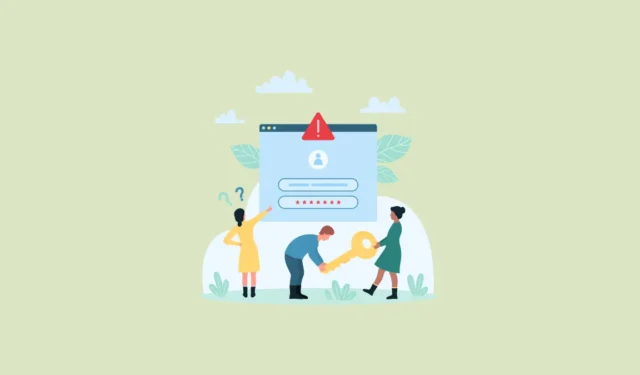
Las contraseñas están destinadas a ser nuestros protectores en el universo digital. Pero siempre han tenido amenazas. Sin embargo, hubo un momento en que el único problema era cuando las personas usaban contraseñas como 123456. Pero en los últimos años, las contraseñas filtradas se han convertido en la ruina de nuestra existencia. Es precisamente por eso que nos estamos moviendo hacia un futuro sin contraseña.
Pero por ahora, mientras sigamos usando contraseñas, tenemos un respiro contra las filtraciones de contraseñas: los administradores de contraseñas. La mayoría de los administradores de contraseñas en estos días han emprendido la tarea de monitorear las violaciones de datos en la web para ver si se ha filtrado la contraseña de un usuario. Ahora, la mayoría de los navegadores en estos días tienen administradores de contraseñas nativos, y hoy discutiremos los tres administradores de contraseñas de navegador más utilizados y cómo puede encontrar contraseñas filtradas usando cada uno.
¿Qué significa si se filtra una contraseña?
Las filtraciones de contraseñas generalmente ocurren cuando la base de datos de nombres de usuario y contraseñas de un sitio web es atacada por piratas informáticos y expuesta en línea.
Los nombres de usuario y las contraseñas filtrados a menudo se publican en línea o se venden en la Dark Web (el mercado negro en línea). Una vez que su nombre de usuario y contraseña se conviertan en parte de esta lista, ya no debe usarlos. Los piratas informáticos utilizan secuencias de comandos automatizadas para ejecutar combinaciones de nombre de usuario y contraseña en sitios web para piratear cuentas.
Y además de eso, mucha gente reutiliza las contraseñas en varios sitios web. Por lo tanto, si se filtra una contraseña que está reutilizando, hace que varias cuentas sean vulnerables.
Para cuentas importantes, puede convertirse en víctima de robo de identidad, fraude, transferencias ilegales de fondos u otras actividades ilegales.
Un administrador de contraseñas monitorea regularmente estas bases de datos en línea para asegurarse de que sus credenciales no se encuentren entre ellas. Ahora, para hacer coincidir sus contraseñas con las de la violación de datos, estos administradores de contraseñas deben acceder a ellas primero. ¿Significa que simplemente está entregando su información visible a estos administradores de contraseñas? ¿Estás cambiando al diablo por otro diablo? No.
Cualquier administrador de contraseñas de confianza que se precie utiliza un potente cifrado para proteger sus contraseñas. Si sus contraseñas aparecen en la violación de datos, ni siquiera el propio Administrador de contraseñas tiene acceso a la información sobre qué contraseñas se vieron comprometidas. Por lo tanto, puede estar tranquilo con esa cuenta.
Ahora que sabe por qué es importante estar al tanto de las contraseñas filtradas, entremos en el negocio de encontrarlas.
Encuentra contraseñas filtradas en Google Chrome
Si es usuario de Chrome, inicie Google Chrome. Tiene ese círculo multicolor como ícono, no te lo puedes perder.
Luego, haga clic en el icono ‘Configuración’ (tres puntos) que se encuentra a la derecha de la barra de direcciones y vaya a ‘Administrador de contraseñas de Google’ en el menú.
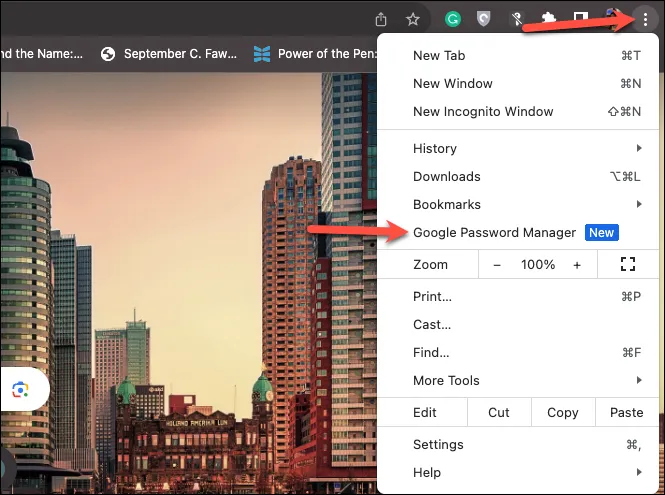
Ahora, vaya a ‘Comprobación de contraseña’.
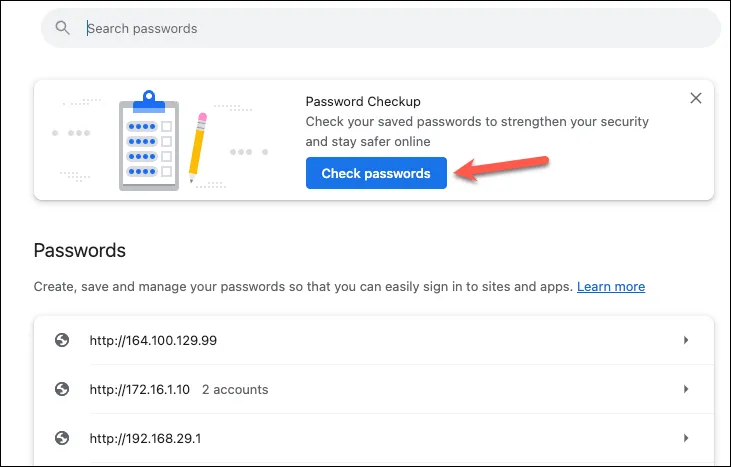
Si no ve un banner en el menú principal como se muestra arriba, haga clic en la opción ‘Revisar’ del menú en la barra lateral izquierda.

El verificador de contraseñas entrará en acción. Enumerará cualquier fuga de contraseña, contraseñas reutilizadas y contraseñas débiles. Para ver las contraseñas filtradas, vaya a la opción ‘Contraseñas comprometidas’.

Verá todos los sitios web, junto con los nombres de usuario, para los que se han encontrado las contraseñas en una violación de datos. Para cambiar una contraseña, haga clic en la opción ‘Cambiar contraseña’.
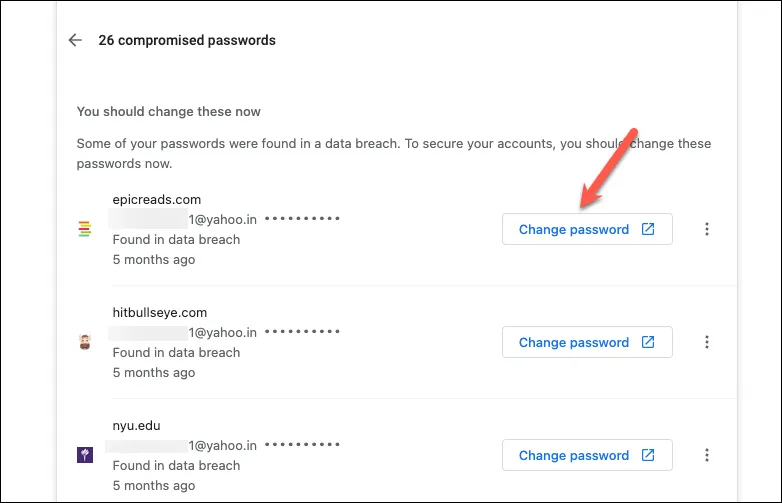
Te llevará al sitio web. Siga los pasos para cambiar la contraseña comprometida que será única para cada sitio web.
Encuentra contraseñas filtradas en Microsoft Edge Wallet
Microsoft Edge se está convirtiendo constantemente en un navegador muy utilizado en todo el mundo. Recientemente, Microsoft también anunció un Edge Wallet rediseñado , que combina pagos y administración de contraseñas en Edge.
Para encontrar contraseñas filtradas si es un usuario de Edge, haga clic en el icono «Configuración y más» (menú de tres puntos) a la derecha de la barra de direcciones y vaya a «Configuración» en el menú.
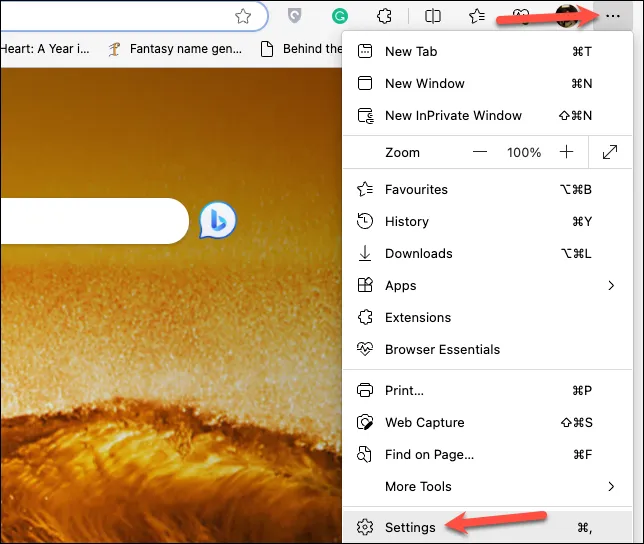
Luego, vaya a ‘Contraseñas’ en el panel derecho.

Es posible que primero deba habilitar la opción de Monitoreo de contraseñas usando Edge. Haga clic en ‘Más configuraciones’ para expandir las opciones.
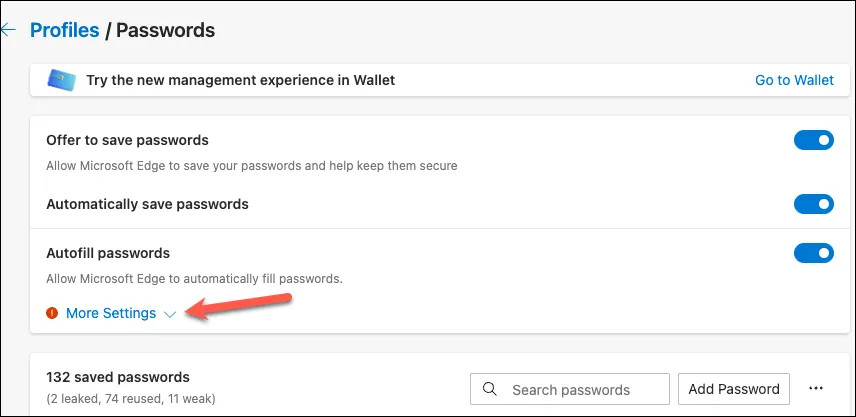
Luego, active la opción «Mostrar alertas cuando se encuentren contraseñas en una fuga en línea». Sin embargo, si ha iniciado sesión en su cuenta de Microsoft y está sincronizando las contraseñas, esta opción se habilitará automáticamente y se atenuará.

Ahora, haga clic en la opción ‘Ir a Wallet’. También puede ir a la barra de direcciones y escribir edge://wallet.

Luego, vaya a ‘Contraseñas e información personal’ en el menú de navegación de la izquierda.
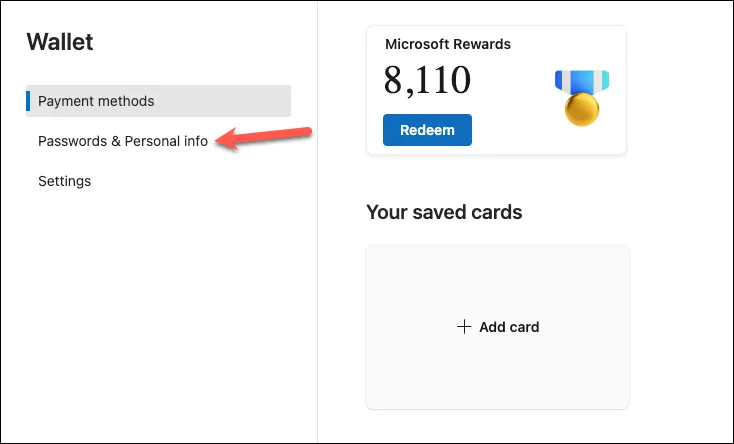
Si hay contraseñas filtradas, verá una alerta como ‘[N] filtrada’ en la página; haga clic en él para cambiar a la pestaña de contraseñas comprometidas.

Puede ver el sitio web y los nombres de usuario para los que se han filtrado las contraseñas. Haga clic en ‘Cambiar’ para ir al sitio web correspondiente y cambiar la contraseña de su cuenta.
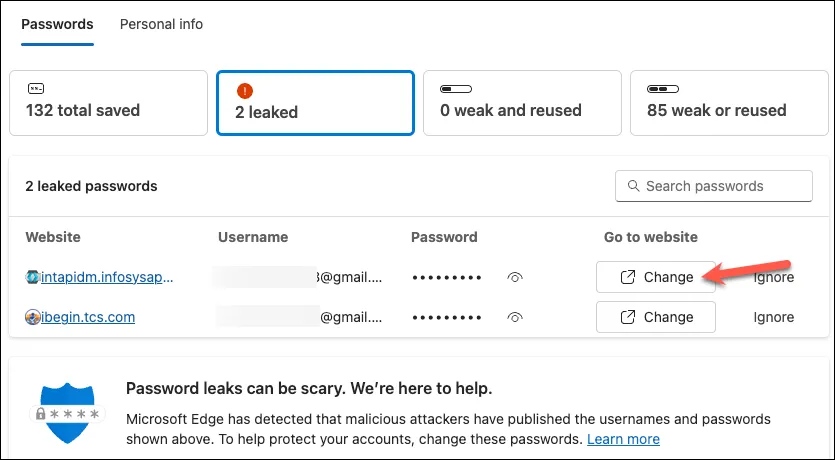
Encuentra contraseñas filtradas en el llavero de iCloud
Si es un usuario de Apple, el llavero de iCloud también supervisa sus contraseñas contra filtraciones de datos para mantenerlo informado sobre cualquier contraseña comprometida.
Abra la aplicación ‘Configuración’ en su Mac (en macOS Ventura o posterior), iPhone o iPad; los pasos son exactamente los mismos para todos. Para esta guía, los mostraremos usando Mac.

Luego, vaya a ‘Contraseñas’ de las opciones a la izquierda.
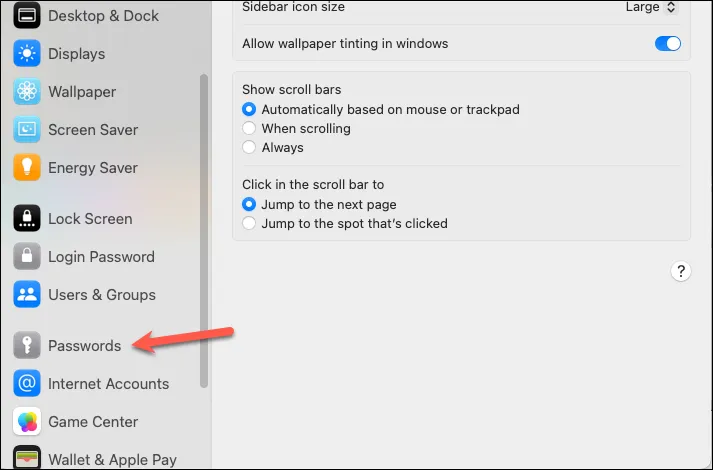
Deberá autenticarse con la contraseña/biometría de su dispositivo para acceder a sus contraseñas.
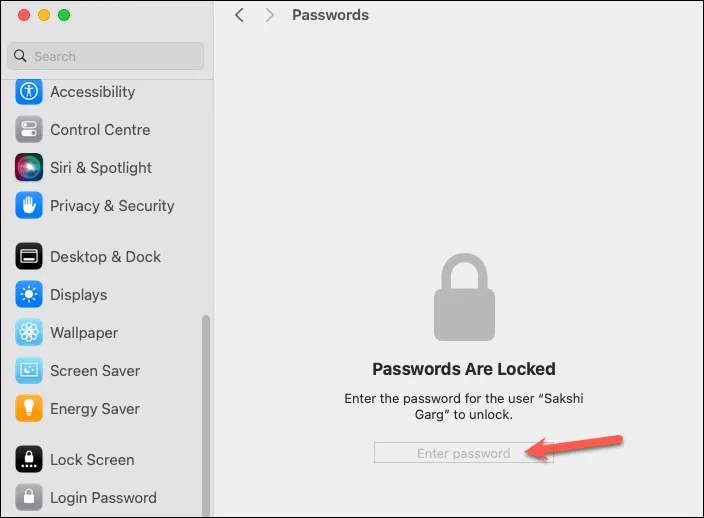
Luego, si hay contraseñas comprometidas, obtendrá una opción de ‘Recomendaciones de seguridad’ en la parte superior; Pinchalo.

Enumerará todas las contraseñas comprometidas y el motivo debajo de ellas. Las contraseñas filtradas tendrán el mensaje: «Esta contraseña apareció en una fuga de datos, lo que pone esta cuenta en alto riesgo de compromiso». Haga clic en la opción ‘Cambiar contraseña en el sitio web’.
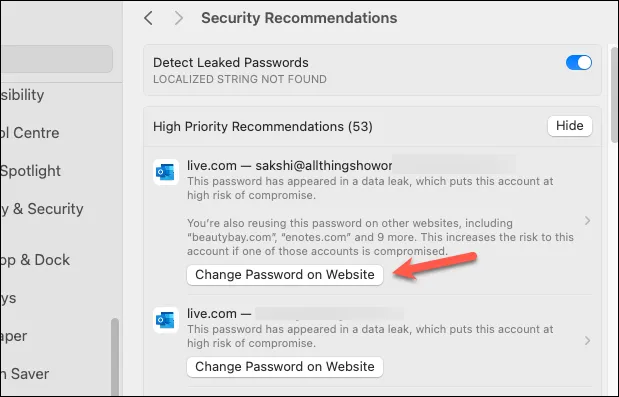
Se abrirá el sitio web en su navegador. Inicie sesión en su cuenta y cambie la contraseña del sitio web en cuestión.
Las contraseñas enfrentan una multitud de desafíos; es por eso que estamos adoptando Passkeys en su lugar. Algunos de estos desafíos los crea un usuario por su cuenta y otros, como la filtración de contraseñas, no están bajo su control. Afortunadamente, los administradores de contraseñas pueden ayudarlo a mantenerse al tanto de estas filtraciones de datos y puede cambiar rápidamente cualquier contraseña comprometida.



Deja una respuesta